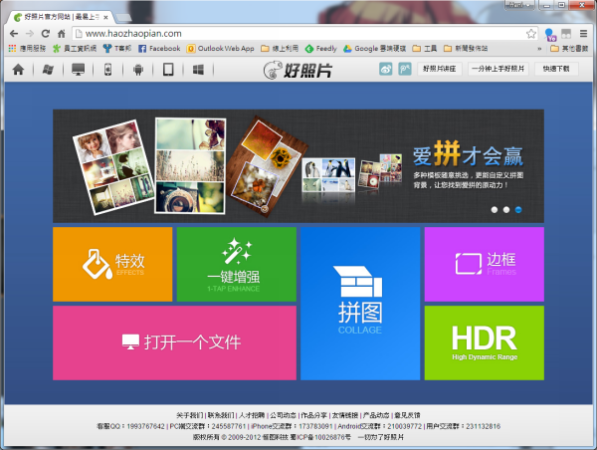
行動裝置上五花八門的美圖軟體,無論男女都很愛用,尤其是拼圖功能,可以一次分享多張照片,還能照自己的意願去拼貼出喜歡的版型,讓照片看起來更生動活潑。
但並不是每個人都習慣用小小的行動裝置去分享照片,螢幕小一點的機種可能會造成使用上的不便,又或是拍好的照片已經直接儲存到電腦裡,如果還要傳輸到手機裡編輯再分享,感覺就很多此一舉。其實在電腦上也可以使用拼圖軟體來製作美美的照片,首先連線到「好照片」軟體的官方網站,你會看到有如動態磚的網頁介面,所有主要功能都清楚的列在上面,點選任何一個項目就會直接把你引導到它的使用頁面上,當然如果你想使用其他功能也可以從該頁面選取。以拼圖來說,首先你會看到中間出現預設的模板,右邊欄位則是讓你添加所需圖片,你可以依照圖片數量去左邊欄位自行選取適合的模板,再從右邊拖曳圖片進去,或是使用一鍵拼圖功能來製作。
好照片網址:www.haozhaopian.com
step 1
進入好照片官方網站,這個一目了然的動態磚介面就列出了所有的主要功能項目,這次要介紹的是拚圖功能,因此直接點選藍色的「拼圖」項目。

step 2
中央的預設模板可以從左邊去挑選其他版型,右側相片欄的內建圖片直接按最下方的「清除所有」就能刪除,再從上方的添加圖片去選取圖片。

step 3
把圖片依照喜好拖曳進模板內或是按下「一鍵拼圖」讓它自由排列,每一張圖片都能去調整顯示區塊和大小、方向,邊框和圓角大小亦可更改。

step 4
除了模板拼圖,它也支援以橫式或直式拼接的方式來呈現,但須注意若數量太多會使整體圖片過小不易辨識,而邊框顏色及底圖的大小也能調整。

step 5
最後一種自由拼圖是許多人愛用的呈現方式,先從單色背景與模板中擇一,再隨機或自行調整圖片擺放位置,也能挑選不同的邊框來製造變化。

step 6
拚圖完成後還能夠加點文字或特效,在每個步驟結束前都會先要你存檔確認,最終的成品則可選擇要存到電腦裡或是分享到社交網站上。

本文同步刊載於PC home雜誌
歡迎加入PC home雜誌粉絲團!

請注意!留言要自負法律責任,相關案例層出不窮,請慎重發文!